تعطيل إعادة التشغيل التلقائي BSOD في نظام التشغيل Windows 10
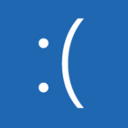
باستخدام الإعدادات الافتراضية ، يقوم Windows 10 بإعادة التشغيل تلقائيًا عند حدوث تعطل شاشة الموت الزرقاء (BSOD). هذا يمنح المستخدم القليل من الوقت لرؤية رمز التعطل. في بعض الأحيان يتم إنشاء minidump بسرعة كبيرة وقبل أن يتمكن المستخدم من قراءة رمز التعطل ، يتم إعادة تشغيله. هذا غير مفيد. للعثور على رمز حدث التعطل ، تحتاج بعد ذلك إلى تحديد موقعه في سجل الأحداث إذا كان التمهيد التالي ناجحًا. يصعب الوصول إلى سجل الأحداث إذا دخل Windows 10 في حلقة تعطل أو حلقة تمهيد. ولكن يمكنك تعطيل إعادة التشغيل التلقائي بعد الموت الزرقاء لمنع هذا الموقف في المستقبل.
لحسن الحظ ، يحتوي Windows 10 على الخيار المناسب في إعدادات النظام المتقدمة. إليك كيفية تعطيل إعادة التشغيل التلقائي.
- افتح مربع الحوار "تشغيل" في نظام التشغيل الضيف الخاص بك. اكتب ما يلي في مربع التشغيل:
SystemProperties المتقدمة
- في خصائص النظام المتقدمة ، انتقل إلى علامة التبويب خيارات متقدمة.
- ضمن بدء التشغيل والاسترداد ، انقر فوق الإعدادات. تأكد من تمكين تفريغ الذاكرة التلقائي ضمن قسم كتابة معلومات التصحيح. قم بإلغاء تحديد خيار إعادة التشغيل التلقائي.
هذا كل ما عليك القيام به. لاختبار التغييرات التي أجريتها ، يمكنك تمكين بدء تشغيل شاشة الموت الزرقاء للمستخدم كما هو موضح هنا:
كيفية تمكين Crash on Ctrl + Scroll Lock في نظام التشغيل Windows 10
إذا كنت تقوم بتشغيل Windows 10 في جهاز ظاهري Hyper-V ، فراجع كيفية تمكين Crash on Ctrl + Scroll Lock في Hyper-V في نظام التشغيل Windows 10.



